笔记本电脑wifi密码怎么改 笔记本电脑如何找回无线密码
更新时间:2024-04-28 12:03:39作者:xiaoliu
在现代社会中笔记本电脑已经成为我们生活中不可或缺的工具之一,而在使用笔记本电脑连接无线网络时,我们往往会遇到忘记密码或者需要修改密码的情况。笔记本电脑的wifi密码该如何改?又该如何找回无线密码呢?下面我们来详细介绍一下相关的方法和步骤。
具体步骤:
1.打开电脑,等待电脑开机到桌面。鼠标右击右下角“无线”符号,选择“打开“ 网络和internet”设置”。

2.在弹出的状态界面中,往下滑动,选择“网络和共享中心”,进入到网络信息界面。
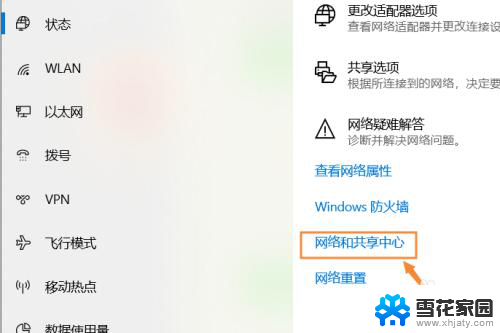
3.在出现的网络信息界面中,点击“WLAN”连接的无线网络,会出现一个状态界面。
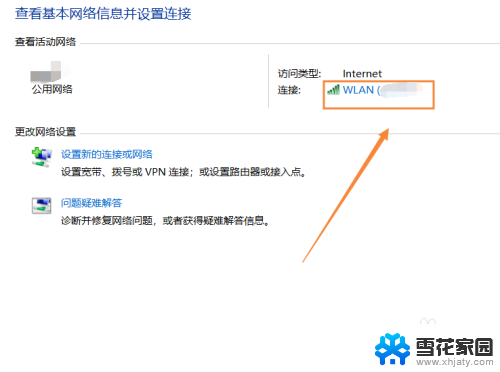
4.在出现的WLAN状态界面,点击“无线属性”。在无线属性中,点击“安全”选项,更改网络安全密钥,输入自己想要设置的密码,点击“确定”即可生效。

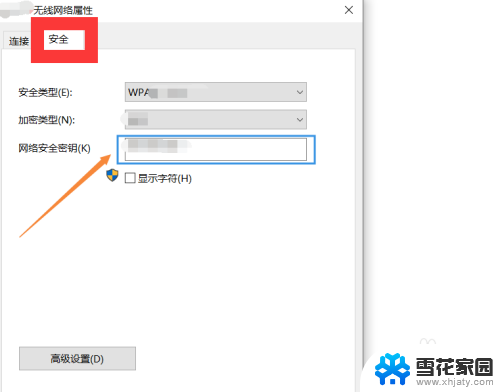
5.总结如下:
①右击电脑右下角“无线”符号,点击“打开网络和Internet设置”。
②往下滑动,找到“网络和共享中心”,点击“WLAN”进入状态界面。
③点击“无线属性--安全”,输入自己想要更改的密码,点击“确定”即可生效。
以上是有关如何更改笔记本电脑的WiFi密码的全部内容,对于那些不熟悉的用户,可以按照小编提供的方法进行操作,希望能够对大家有所帮助。
笔记本电脑wifi密码怎么改 笔记本电脑如何找回无线密码相关教程
-
 电脑wifi更改密码怎么改 笔记本电脑如何修改无线密码
电脑wifi更改密码怎么改 笔记本电脑如何修改无线密码2024-02-16
-
 怎么用电脑改wifi密码 如何在笔记本电脑上更改无线密码
怎么用电脑改wifi密码 如何在笔记本电脑上更改无线密码2023-12-06
-
 怎么在电脑上改wifi密码修改 笔记本电脑无线密码更改步骤
怎么在电脑上改wifi密码修改 笔记本电脑无线密码更改步骤2024-04-25
-
 笔记本电脑怎么重新输入wifi密码 如何在笔记本电脑上更改无线密码
笔记本电脑怎么重新输入wifi密码 如何在笔记本电脑上更改无线密码2024-02-16
- 笔记本电脑怎么更改密码 笔记本电脑如何设置开机密码
- 电脑修改wifi密码怎么修改密码 如何在笔记本电脑上更改无线密码
- 怎么改电脑wifi密码修改 如何在笔记本电脑上更改无线网络密码
- 如何用电脑改wifi密码 如何在笔记本电脑上更改无线网络密码
- 电脑如何更改无线网密码 如何在笔记本电脑上更改无线网络密码
- 笔记本电脑怎么输入wifi密码 电脑连接wifi需要输入密码吗
- 电脑微信设置文件保存位置 微信电脑版文件保存位置设置方法
- 增值税开票软件怎么改开票人 增值税开票系统开票人修改方法
- 网格对齐选项怎么取消 网格对齐选项在哪里取消
- 电脑桌面声音的图标没了 怎么办 电脑音量调节器不见了怎么办
- 键盘中win是那个键 电脑键盘win键在哪个位置
- 电脑如何连接隐藏的wifi网络 电脑如何连接隐藏的无线WiFi信号
电脑教程推荐